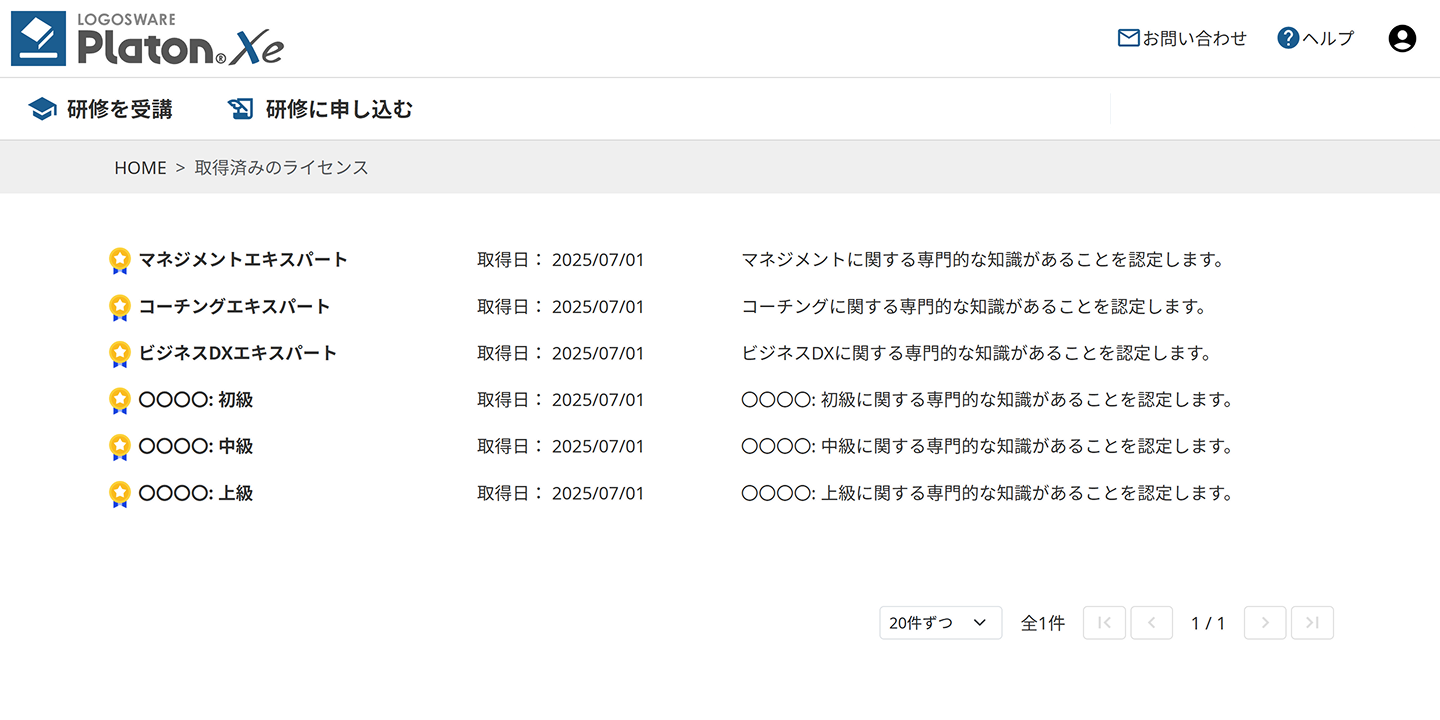トップ画面 Dashboard
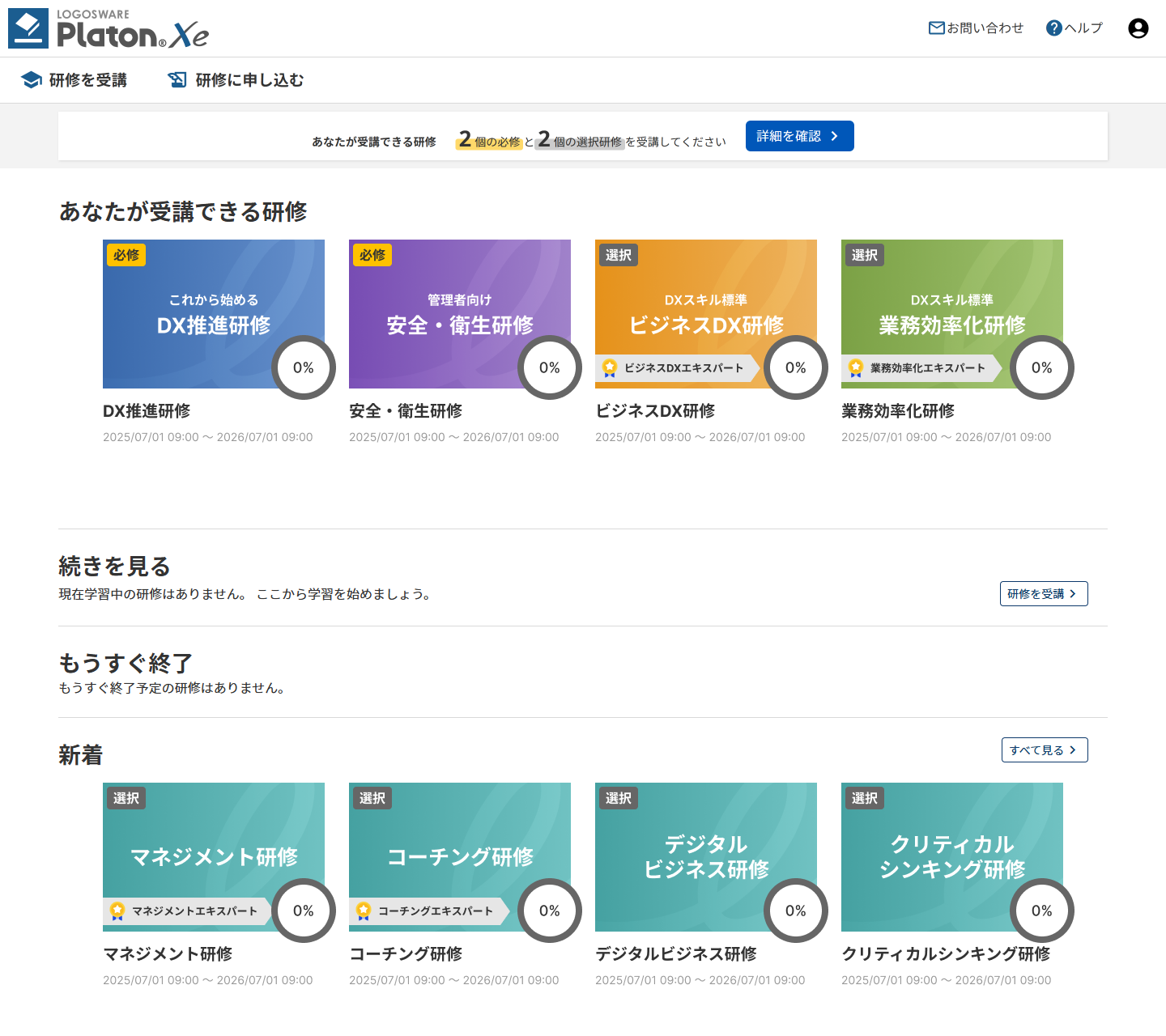
受講対象の以下の研修が表示されます。
- 管理者に割り当てられた「割当型研修」
- 自分が選択して承認された「選択型研修」
※研修は、キーワード・受講ステータス・受講終了日で絞り込みができます
受講の申し込み
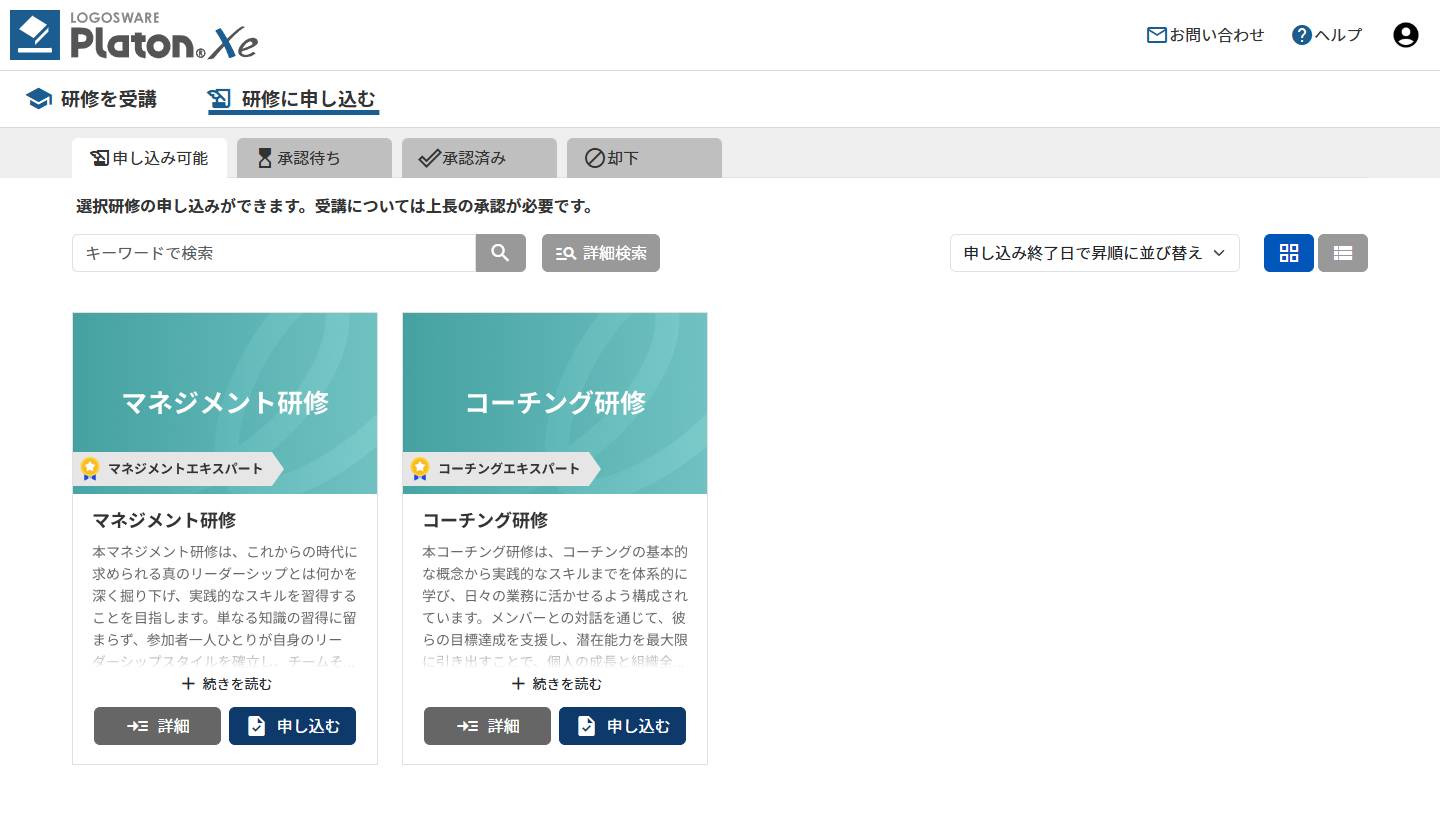
選択型研修が表示されます。
この一覧の中から自分で受講する研修を選択して申込します。
- 未選択:申し込み可能な研修
- 承認済:受講可能な研修
- 却 下:受講不可の研修(再申し込み可能)
研修の受講
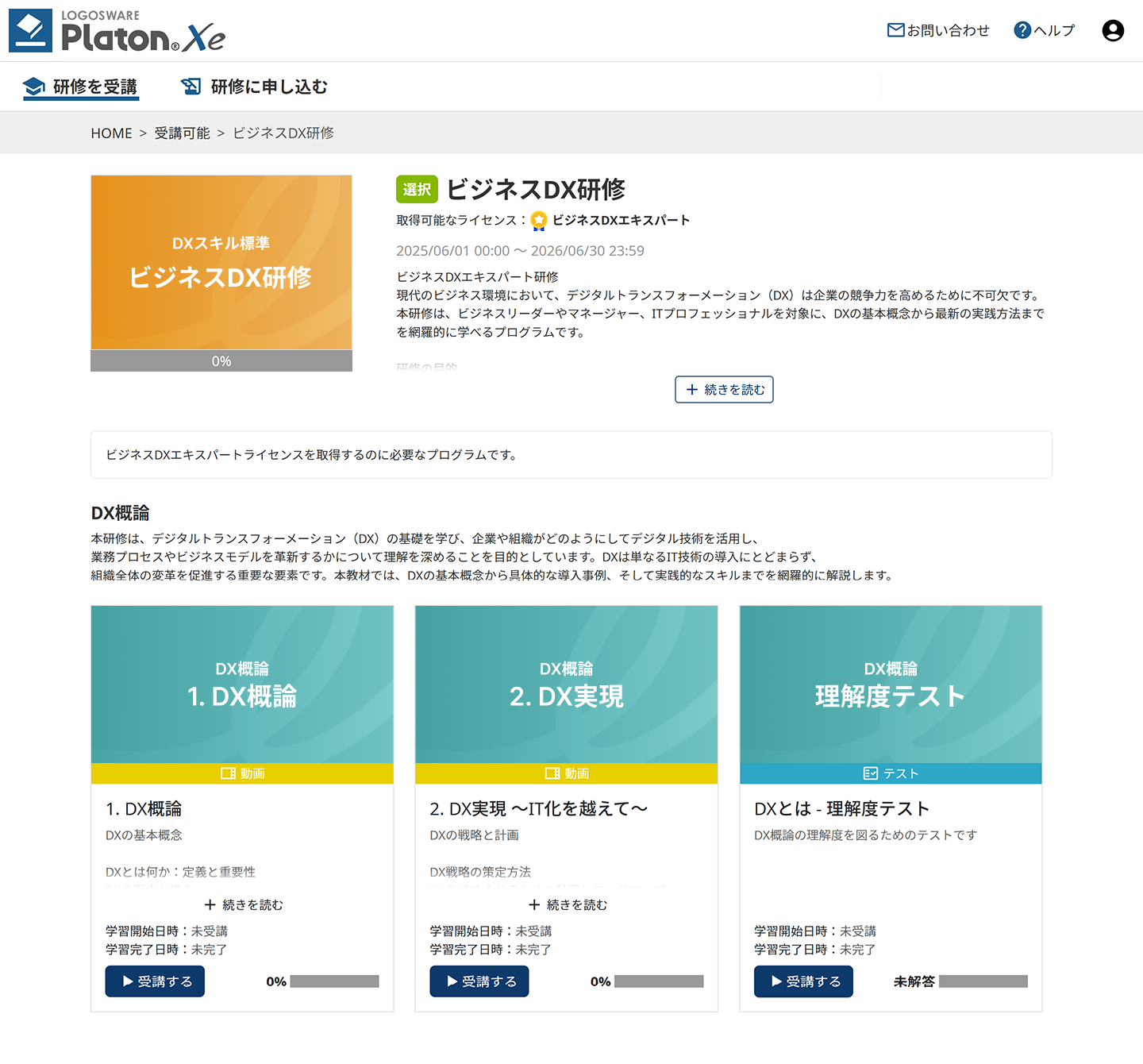
研修をクリックすると、研修に紐づく教育コンテンツが表示されます。
eラーニングの受講 e-Learning
受講可能なeラーニング教材
当社コンテンツ作成ソフトの教材
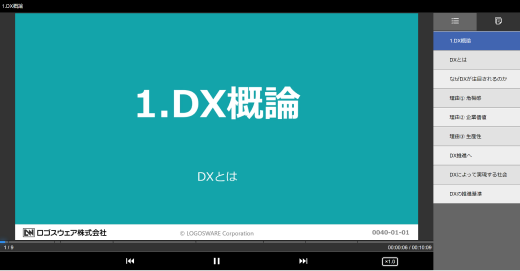
スライド型教材作成ソフト

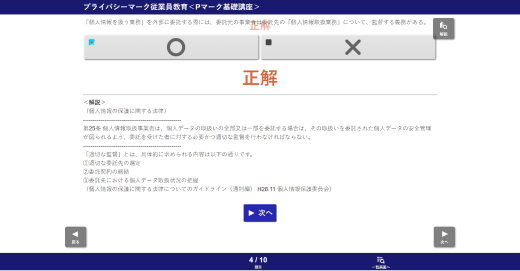
テスト型教材作成ソフト

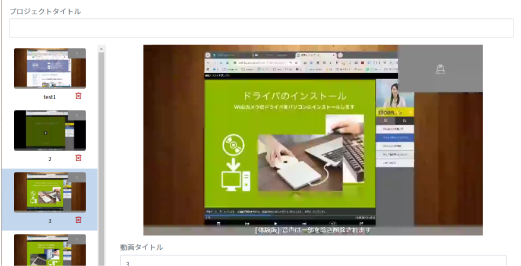
動画型教材作成ソフト

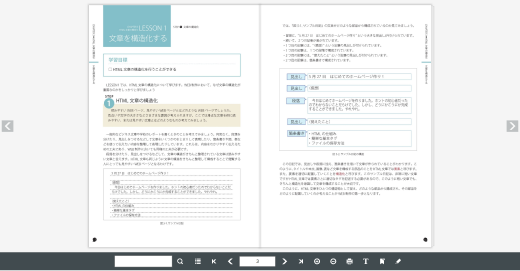
ブック型教材作成ソフト

動画教材
MP4ファイルが利用できます。
外部URL教材
管理者が設定したURLが開きます。
集合講座の参加 Participate
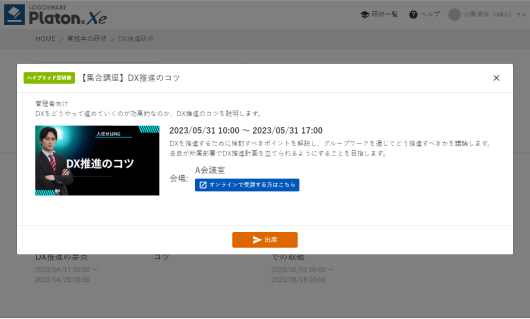
集合講座(集合研修)の情報が表示されます。
※Platon Xeでは、集合研修のことを「集合講座」と呼びます。
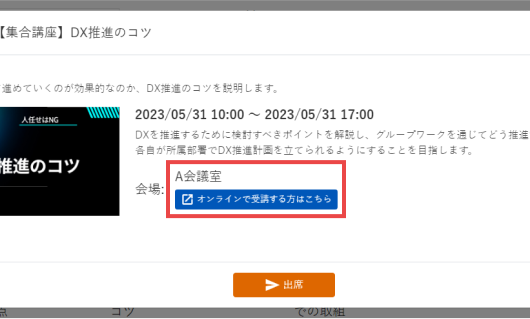
オンライン型の場合は「会場」欄に表示されたボタンをクリックして参加します。
出席登録 Registration
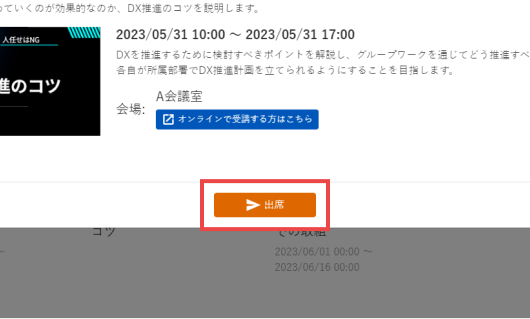
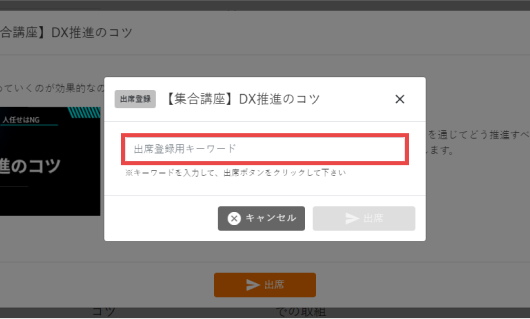
学習者自身で、研修一覧の中から該当する集合講座を選択し出席登録を行います。
出席ボタンをクリックか、キーワード入力のどちらかを行います。
※管理者の設定により、どちらかが表示されます
課題レポート提出 Report
出題された課題が表示されます。 学習者は指定されたファイルをアップロードして課題レポートを提出します。
ライセンスの確認 License
自分が保有するライセンスが確認できます。